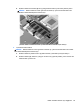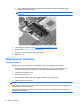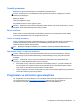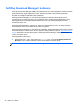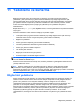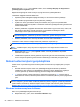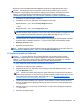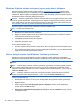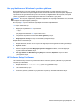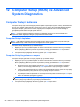User's Guide - Windows 8
Başlat ekranında yedekle yazın, Ayarlar'ı tıklatın, sonra da Dosya Geçmişi ile dosyalarınızın
yedek kopyalarını kaydedin'i seçin.
Bilgilerinizi isteğe bağlı bir harici sürücüye veya ağ sürücüsüne yedekleyebilirsiniz.
Yedeklerken aşağıdaki noktalara dikkat edin:
●
Kişisel dosyalarınızı Belgeler kitaplığında saklayın ve bunu düzenli olarak yedekleyin.
● İlişkili oldukları programlarda kayıtlı olan şablonları yedekleyin.
●
Ayarlarınızın ekran görüntülerini alarak pencerelerdeki, araç veya menü çubuklarındaki
özelleştirilmiş ayarlarınızı kaydedin. Tercihlerinizi sıf
ırlamanız gerektiğinde ekran görüntüsü size
zaman kazandırabilir.
●
Disklere yedeklerken, aşağıdaki disk türlerinden birisini kullanın (ayrıca satın alınır): CD-R, CD-
RW, DVD+R, DVD+R DL, DVD-R, DVD-R DL veya DVD±RW. Kullandığınız diskler
kullanacağınız harici optik sürücünün türüne bağlıdır.
NOT: DVD'lerde ve çift katmanlı (DL) DVD'lerde CD'lerden daha fazla bilgi
depolanabildiğinden, yedekleme için bunların kullanılması, gerekli disk sayısını azaltır.
●
Disklere yedeklerken, harici sürücüye takmadan önce her diski numaralandırın.
Yedekleme ve Geri Yükleme özelliğini kullanarak yedekleme oluşturmak için:
NOT: Yedeklemeye başlamadan önce bilgisayarın AC gücüne bağlı olduğundan emin olun.
NOT: Yedekleme işlemi, dosya boyutuna ve bilgisayarın hızına bağlı olarak bir saatten uzun
sürebilir.
1. Başlat ekranında yedekle yazın, Ayarlar'ı tıklatın, sonra da görüntülenen seçenekler
listesinden seçim yapın.
2. Yedeklemenizi ayarlamak, sistem görüntüsü oluşturmak (yalnızca belirli modellerde) veya sistem
onarım medyası oluşturmak (yalnızca belirli modellerde) için ekrandaki yönergeleri izleyin.
Sistem kurtarma işlemi gerçekleştirme
Sistem arızası veya kararsızlığı durumunda dosyalarınızı kurtarmanız için bilgisayarda şu araçlar
bulunur:
●
Windows kurtarma araçları: Daha önce yedeklediğiniz bilgileri kurtarmak için Windows
Yedekleme ve Geri Yükleme'yi kullanabilirsiniz. Windows'un doğru başlamasını engelleyen
sorunları gidermek için Windows Başlangıç Onarma özelliğini de kullanabilirsiniz.
●
f11 kurtarma araçları: Orijinal sabit sürücü görüntüsünü kurtarmak için f11 kurtarma aracını
kullanabilirsiniz. Görüntü, Windows işletim sistemini ve fabrikada yüklenen yazılım programlarını
içerir.
NOT: Bilgisayarınızı önyükleyemiyorsanız (başlatamıyorsanız) ve önceden oluşturduğunuz sistem
onarım medyasını (yalnızca belirli modellerde) kullanamıyorsanız, bilgisayarı yeniden önyüklemek ve
işletim sistemini onarmak için Windows 8 işletim sistemi medyası satın almanız gerekir. Daha fazla
bilgi için, bkz.
Windows 8 işletim sistemi medyasını (ayrıca satın alınır) kullanma sayfa 96.
Windows kurtarma araçlarını kullanma
Daha önce yedeklediğiniz bilgileri kurtarmak için:
▲
Başlat ekranında y yazın, sonra da Yardım ve Destek'i seçin.
94 Bölüm 11 Yedekleme ve kurtarma